Cum să descărcați și să convertiți cărți Google Play în format PDF
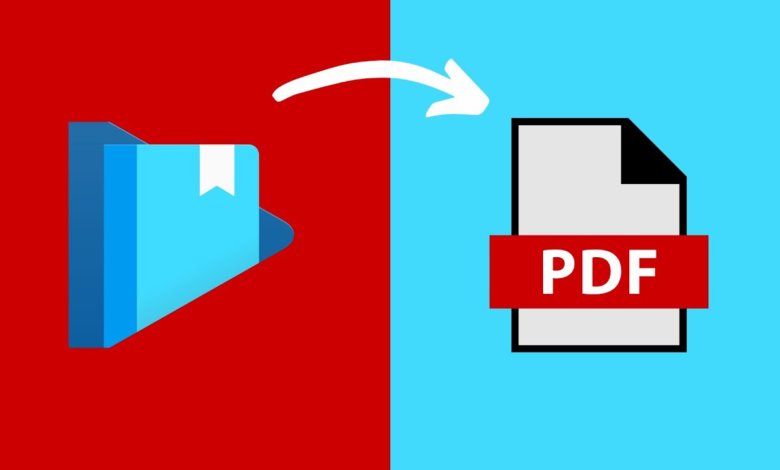
Următorii pași vă vor ajuta să aflați cât de ușor este să descărcați și să convertiți cărți electronice din Cărți Google Play într-un format de fișier PDF.
Cum să descărcați cărți Google Play ca fișier PDF
Pasul 1: Du-te la ta Google Play „Cărțile mele” pentru a exporta cartea pe care o dețineți . Pentru a exporta cartea, dați clic pe punctele de suspensie verticale sau două puncte cu trei puncte.

Nota: În mare parte, veți observa că, după ce faceți clic pe export, va trebui să alegeți fie export ACSM pentru EPUB, fie ACSM pentru PDF. Evident, vom alege „ Exportați ACSM pentru PDF „, totuși, dacă această opțiune nu este disponibilă, puteți pur și simplu să o descărcați ca EPUB între timp, apoi să o convertiți în PDF pentru mai târziu.

Când o carte are un ACSM, aceasta indică faptul că este protejată de ADOBE DRM.
În timp ce o carte Google Play care nu are DRM poate fi exportată direct ca PDF sau EPUB.

Puteți citi automat aceste cărți în browser.
Amintiți-vă:
„Chiar dacă veți putea descărca cartea care este în format ACSM, veți avea nevoie de Adobe Digital Edition pentru a-l putea deschide sau citi pe computer .”
Acești pași următori vă vor ghida despre cum să deschideți fișierele ACSM folosind Adobe Digital Edition și, de asemenea, locația pentru a deschide fișierele PDF reale.
Pasul 1: Descărcați Adobe Digital Edition 4.5.11 Windows (8,24 MB)
Pasul 2: După ce instalați software-ul Adobe Digital Edition, creați un ID de autorizare.

Nota: ID-ul de autorizare vă va permite să deschideți fișierul pe alte dispozitive care au software Adobe Digital Edition.
Deși puteți deschide software-ul fără un ID de autorizare, totuși, dacă procedați în acest fel, puteți citi sau deschide fișierul doar pe computer.
Pasul 3: Pentru a citi fișierul ACSM salvat, puteți face una dintre următoarele opțiuni:
Opțiunea 1: Accesați folderul de descărcare al computerului și deschideți cartea ACSM. Procedând astfel, veți fi direcționat automat către biblioteca Adobe Digital Edition Software>pagini Cărți.
Opțiunea 2: Deschideți software-ul Adobe Digital Edition, apoi faceți clic pe bibliotecă. Acolo, găsiți cartea Google Play descărcată și faceți clic dreapta pentru a citi.
Veți observa că, pe măsură ce deschideți fișierul ACSM în folderul de descărcare al computerului dvs., conținutul complet al Cărții Google Play va fi descărcat în Biblioteca Adobe Digital Edition.
După aceasta, fișierul PDF va fi stocat în calea Windows C:\Users\UserName\Documents\My Digital Editions.
Pentru a localiza cu ușurință fișierul salvat Google Play Book, puteți face clic dreapta pe o carte (din biblioteca Adobe Digital Edition) și apoi selectați „Afișați fișierul în Explorer”.
Din nou: „ Nu veți putea deschide fișierul direct fără ajutorul Adobe Digital Edition sau chiar dacă utilizați alt software de citire electronică. În plus, fișierele protejate prin DRM ar putea fi în continuare neimprimabile sau nedistribuibile cu alte dispozitive. ”
Dacă doriți să imprimați fișierul sau să îl partajați cu alte dispozitive, un software de conversie de cărți electronice vă poate ajuta.
Un anumit software pe care îl folosesc este Epubor Ultimate .
Cum să convertiți un fișier ACSM Google Play Books în format PDF fără DRM
Convertiți Cărți Google Play într-un format PDF fără DRM folosind Epubor Ultimate pentru a activa imprimarea și partajarea.
Pasul 1:
Descărcați și lansați
Epubor Ultimate
.
Descărcare gratuită
Descărcare gratuită
Pasul 2: După ce deschideți software-ul, faceți clic pe selecția Adobe.
Pasul 3: Veți vedea că cărțile din biblioteca dvs. Adobe Digital Edition sunt sincronizate automat în cadrul selecției Epubor Ultimate Adobe.

Pentru a converti Cărțile Google Play într-un format PDF fără DRM, trageți fiecare în panoul din dreapta al selecției sau pur și simplu faceți dublu clic pe el.
Pasul 4: Pentru a vizualiza fișierele PDF fără DRM, faceți clic pe pictograma folderului.

Când veți face acest lucru, veți fi direcționat către Epubor Ultimate pliant.
Aceste copii ale fișierelor ACSM din Cărți Google Play sunt imprimabile și partajabile.
Concluzie: Și iată-l. Acum vă puteți bucura de Cărțile Google Play achiziționate legal cu mai multe dispozitive.
Deși acest ghid a fost realizat pentru un fișier care este în format PDF sau PDF în PDF, Epubor Ultimate poate fi folosit și pentru a vă converti cărțile EPUB Google Play în PDF fără DRM.



